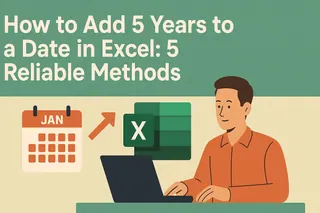Como gerente de crescimento na Excelmatic, vi como cálculos de datas confundem até usuários experientes de planilhas. Quer saber o segredo para cronogramas impecáveis? Dominar como adicionar semanas a datas no Excel.
Aqui está por que isso importa:
- 73% dos gerentes de projetos usam incrementos semanais no planejamento
- Equipes de RH precisam para ciclos de pagamento
- Marketing depende disso para calendários de campanhas
A boa notícia? É mais fácil do que você imagina. Vou te mostrar os métodos mais simples e alguns truques avançados que ensinamos aos clientes da Excelmatic.
A Fórmula de 7 Segundos Que Todos Devem Saber
O Excel armazena datas como números (1º de janeiro de 1900 = 1). Isso significa que adicionar semanas é apenas matemática básica:
=A2 + (3*7) // Adiciona 3 semanas à data em A1
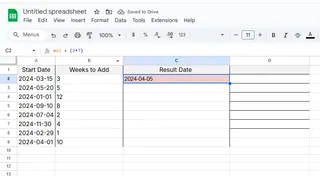
Passo a passo:
- Pegue sua data inicial (A1)
- Multiplique as semanas necessárias por 7 (dias/semana)
- Some o resultado à sua data
Dica Pro: Na Excelmatic, você pode digitar "adicionar 3 semanas a [data]" e nossa IA faz a conta automaticamente.
Matemática de Datas Inteligente: O Método com Função DATA
Para cenários mais complexos, a função DATA oferece controle preciso:
=DATE(YEAR(A3), MONTH(A3), DAY(A3) + (4*7))
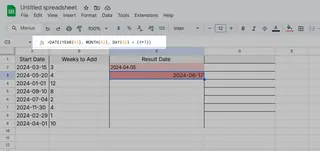
Por que isso é ótimo:
- Mostra claramente o que está sendo modificado
- Lida bem com transições de mês/ano
- Fácil de auditar depois
Exemplo Prático: Planejamento de Sprints
Digamos que você gerencia sprints de 2 semanas:
| Sprint | Data Início | Fórmula |
|---|---|---|
| 1 | 1/Jan | - |
| 2 | 15/Jan | =A2+14 |
| 3 | 29/Jan | =A3+14 |
Usuários da Excelmatic podem configurar isso como um modelo dinâmico que atualiza automaticamente quando a data inicial muda.
Avançado: Ignorando Finais de Semana Como um Chefe
Use WORKDAY para considerar apenas dias úteis:
=WORKDAY(A1, 14, B1:B10) // Adiciona 2 semanas úteis, excluindo feriados
Onde:
- 14 = 10 dias úteis (2 semanas)
- B1:B10 = seus feriados
Movimento Pro: Ajustes Dinâmicos de Semanas
Crie cronogramas interativos com:
- Uma célula de data inicial (A1)
- Uma célula de entrada "semanas para adicionar" (B1)
- Fórmula: =A1+(B1*7)
Agora basta alterar B1 para ver diferentes cenários instantaneamente. Na Excelmatic, você pode criar isso como um painel compartilhável com controles deslizantes.
Bônus: Destaque Suas Datas
Use formatação condicional para:
- Marcar fins de semana
- Sinalizar datas vencidas
- Colorir por trimestre
Na Excelmatic, nossa IA sugere formatação automática baseada em seus padrões de datas.
Por Que Parar na Matemática Básica de Datas?
Enquanto essas fórmulas funcionam, imagine:
- Cálculos em linguagem natural ("agende follow-up 3 semanas após o lançamento")
- Cronogramas que ajustam automaticamente quando dependências mudam
- Comparações visuais semanais
Isso é o que a Excelmatic oferece. Nossa IA entende datas como um gerente de projetos humano, poupando horas de atualizações manuais.
Experimente: Envie seu plano de projetos para a Excelmatic e diga "mostre cada data de fase mais 2 semanas". Veja a mágica acontecer.
Pronto para elevar seu jogo com datas? Comece com o modelo gratuito de calculadora de datas da Excelmatic - seu eu do futuro agradecerá.